 Opération et maintenance
Opération et maintenance
 exploitation et entretien des fenêtres
exploitation et entretien des fenêtres
 Comment restaurer les variables d'environnement aux valeurs par défaut
Comment restaurer les variables d'environnement aux valeurs par défaut
Comment restaurer les variables d'environnement aux valeurs par défaut

Cliquez avec le bouton droit sur Ordinateur - Propriétés
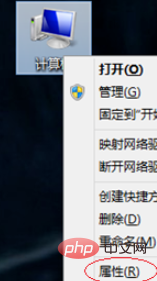
Sélectionnez Paramètres système avancés
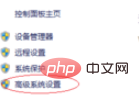
Passer à la protection du système
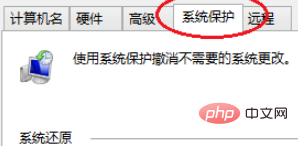
Sélectionner la restauration du système
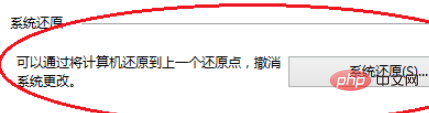
Sélectionner un autre point de restauration
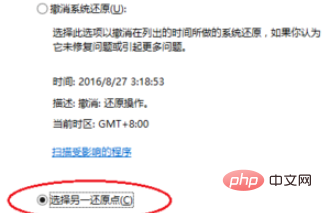
Sélectionnez un point temporel récent à restaurer
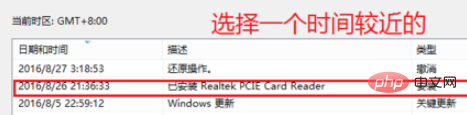
Cliquez sur Terminer et attendez que le système soit restauré
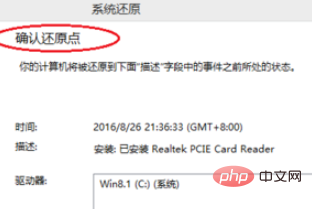
Après restauration, cela ressemble à ceci :
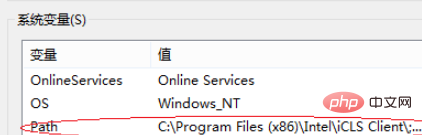
Tutoriel recommandé : tutoriel Windows
Ce qui précède est le contenu détaillé de. pour plus d'informations, suivez d'autres articles connexes sur le site Web de PHP en chinois!

Outils d'IA chauds

Undresser.AI Undress
Application basée sur l'IA pour créer des photos de nu réalistes

AI Clothes Remover
Outil d'IA en ligne pour supprimer les vêtements des photos.

Undress AI Tool
Images de déshabillage gratuites

Clothoff.io
Dissolvant de vêtements AI

AI Hentai Generator
Générez AI Hentai gratuitement.

Article chaud

Outils chauds

Bloc-notes++7.3.1
Éditeur de code facile à utiliser et gratuit

SublimeText3 version chinoise
Version chinoise, très simple à utiliser

Envoyer Studio 13.0.1
Puissant environnement de développement intégré PHP

Dreamweaver CS6
Outils de développement Web visuel

SublimeText3 version Mac
Logiciel d'édition de code au niveau de Dieu (SublimeText3)
 Détails sur la façon d'activer les paramètres des variables d'environnement sur Windows 11
Dec 30, 2023 pm 06:07 PM
Détails sur la façon d'activer les paramètres des variables d'environnement sur Windows 11
Dec 30, 2023 pm 06:07 PM
La fonction de variable d'environnement est un outil essentiel pour exécuter le programme de configuration dans le système, mais dans le dernier système win11, de nombreux utilisateurs ne savent toujours pas comment la configurer. Voici une introduction détaillée à l'emplacement de la variable d'environnement. Ouverture de variable d'environnement win11. Venez nous rejoindre. Apprenez à l'exploiter. Où se trouvent les variables d'environnement win11 : 1. Entrez d'abord "win+R" pour ouvrir la boîte d'exécution. 2. Entrez ensuite la commande : controlsystem. 3. Dans l'interface d'informations système qui s'ouvre, sélectionnez « Paramètres système avancés » dans le menu de gauche. 4. Sélectionnez ensuite l'option "Variables d'environnement" en bas de la fenêtre "Propriétés système" qui s'ouvre. 5. Enfin, dans les variables d'environnement ouvertes, vous pouvez effectuer les réglages pertinents en fonction de vos besoins.
 Comment configurer les variables d'environnement Python dans Win11 ? Conseils pour ajouter des variables d'environnement dans Win11python
Feb 29, 2024 pm 04:30 PM
Comment configurer les variables d'environnement Python dans Win11 ? Conseils pour ajouter des variables d'environnement dans Win11python
Feb 29, 2024 pm 04:30 PM
Le système Win11 est le dernier système d'exploitation Windows et les utilisateurs peuvent rencontrer des problèmes de configuration lors de son utilisation. Parmi elles, la configuration des variables d'environnement Python est une exigence courante car elle permet aux utilisateurs d'utiliser facilement les commandes Python depuis n'importe quel emplacement. Cet article explique comment configurer les variables d'environnement Python dans le système Win11 afin que les utilisateurs puissent utiliser le langage de programmation Python plus facilement. 1. [Cliquez avec le bouton droit] sur cet ordinateur sur le bureau et sélectionnez [Propriétés] dans l'élément de menu qui s'ouvre ; 2. Ensuite, sous les liens associés, recherchez et cliquez sur [Paramètres système avancés] ; cliquez sur [Environnement] en bas Variables] ; 4. Dans la fenêtre des variables d'environnement, sous variables système, sélectionnez [Chemin], puis cliquez sur
 Étapes pour définir la variable d'environnement PATH du système Linux
Feb 18, 2024 pm 05:40 PM
Étapes pour définir la variable d'environnement PATH du système Linux
Feb 18, 2024 pm 05:40 PM
Comment définir la variable d'environnement PATH dans les systèmes Linux Dans les systèmes Linux, la variable d'environnement PATH est utilisée pour spécifier le chemin où le système recherche les fichiers exécutables sur la ligne de commande. Définir correctement la variable d'environnement PATH nous permet d'exécuter des commandes système et des commandes personnalisées à n'importe quel endroit. Cet article explique comment définir la variable d'environnement PATH dans un système Linux et fournit des exemples de code détaillés. Afficher la variable d'environnement PATH actuelle Exécutez la commande suivante dans le terminal pour afficher la variable d'environnement PATH actuelle : echo$P.
 Comment configurer les variables d'environnement Tomcat
Oct 26, 2023 am 10:41 AM
Comment configurer les variables d'environnement Tomcat
Oct 26, 2023 am 10:41 AM
Pour configurer les variables d'environnement Tomcat, vous devez ajouter la variable CATALINA_HOME au système et ajouter le chemin d'installation de Tomcat à la variable PATH. Les étapes sous Windows consistent d'abord à télécharger et installer Tomcat, à ouvrir la fenêtre des propriétés du système, à ouvrir les paramètres de la variable d'environnement, à ajouter la variable d'environnement Tomcat, à modifier la variable Path et à vérifier la configuration. Les étapes sous Linux consistent d'abord à télécharger et installer Tomcat, à ouvrir une fenêtre de terminal, à modifier le fichier bashrc, à ajouter des variables d'environnement Tomcat, etc.
 Tutoriel de configuration des variables d'environnement Windows 10
Jul 15, 2023 pm 06:09 PM
Tutoriel de configuration des variables d'environnement Windows 10
Jul 15, 2023 pm 06:09 PM
Les variables d'environnement constituent un paramètre important dans le système d'exploitation, mais certains utilisateurs de Windows 10 ne savent toujours pas comment définir les variables d'environnement. En fait, la méthode est très simple. Ouvrez la fenêtre d'exécution, appelez la fenêtre des propriétés du système via la commande sysdm.cpl, puis passez à l'onglet avancé. Vous verrez un bouton pour les variables d'environnement. Cliquez sur ce bouton pour accéder à l'onglet Avancé. réglage des variables d'environnement, puis configurez-le simplement en fonction des besoins réels. Comment définir les variables d'environnement dans Windows 10 : 1. Ouvrez d'abord la fenêtre d'exécution sur l'ordinateur, puis entrez sysdm.cpl dans la fenêtre et appuyez sur Entrée. 2. Sélectionnez Avancé dans l'interface des propriétés système, puis cliquez sur Variables d'environnement. 3. Ici, nous pouvons voir les variables affichées et nous pouvons en créer une nouvelle sur une seule machine.
 Comment résoudre le problème selon lequel la configuration des variables d'environnement Java ne prend pas effet
Feb 19, 2024 pm 10:57 PM
Comment résoudre le problème selon lequel la configuration des variables d'environnement Java ne prend pas effet
Feb 19, 2024 pm 10:57 PM
Comment résoudre le problème selon lequel les variables d'environnement Java ne prennent pas effet après la configuration Au cours du processus de développement Java, nous devons souvent configurer les variables d'environnement Java pour garantir le fonctionnement normal du programme. Cependant, nous rencontrons parfois des problèmes étranges. Même si les variables d'environnement Java sont correctement configurées, nous constatons que le programme ne s'exécute pas comme configuré. Il s'agit en fait d'un problème courant, et cet article présentera quelques solutions et fournira des exemples de code spécifiques. La cause première du problème est que la configuration des variables d'environnement Java ne prend pas effet correctement. Voici quelques exemples courants
 Comment définir les variables d'environnement conda
Dec 05, 2023 pm 01:42 PM
Comment définir les variables d'environnement conda
Dec 05, 2023 pm 01:42 PM
Étapes de configuration de la variable d'environnement Conda : 1. Recherchez le chemin d'installation de conda ; 2. Ouvrez la boîte de dialogue « Propriétés système » 3. Dans la boîte de dialogue « Propriétés système », sélectionnez l'onglet « Avancé », puis cliquez sur « Environnement ». " Variables" ; 4. Dans la boîte de dialogue " Variables d'environnement ", recherchez la section " Variables système ", puis faites défiler jusqu'à la variable " Chemin " ; 5. Cliquez sur le bouton " Nouveau ", puis collez le chemin d'installation de conda ; 6. Cliquez sur « OK » pour enregistrer les modifications ; 7. Vérifiez si le réglage est réussi.
 Guide de configuration des variables d'environnement PyCharm simple et facile à comprendre
Feb 21, 2024 pm 03:03 PM
Guide de configuration des variables d'environnement PyCharm simple et facile à comprendre
Feb 21, 2024 pm 03:03 PM
PyCharm est un puissant environnement de développement intégré (IDE) Python qui fournit une multitude de fonctions et d'outils pour aider les développeurs à améliorer l'efficacité du travail. Dans PyCharm, vous pouvez facilement gérer les informations de configuration dans le projet en configurant les variables d'environnement. Cet article expliquera comment configurer les variables d'environnement dans PyCharm. J'espère qu'il sera utile aux débutants et aux développeurs. 1. Les étapes pour configurer les variables d'environnement dans PyCharm sont les suivantes : Ouvrez votre projet PyCharm et accédez à la page du projet.





